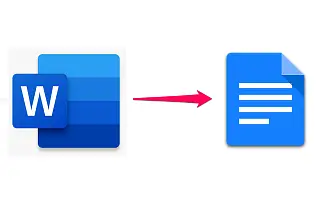둘 사이에 분명한 경쟁 요소가 있지만 Google 제품군과 Microsoft Office 간의 호환성에 관해서는 Google과 Microsoft가 잘 작동합니다. Google 문서에서 Microsoft Word 문서를 쉽게 열고 변환할 수도 있습니다.
아래에 Word 문서를 Google 문서로 변경하는 방법을 공유하고 있습니다. 계속 스크롤하여 확인해보세요.
Word 문서를 Google 문서로 변환하는 방법
Google 문서도구는 모든 기본 Microsoft Word 확장자(.doc, .docx, .dot)를 지원하며 웹 기반 편집을 위해 다른 모든 Office 파일을 Google 문서도구, 프레젠테이션 또는 스프레드시트 형식으로 쉽게 변환할 수 있습니다.
절차는 Android/iOS 및 PC 모두에서 매우 간단합니다. 아래에서 휴대폰이나 PC에서 Word 문서를 Google 문서로 변경하는 가장 간단한 방법을 설명합니다.
1. 휴대폰에서 Word 문서를 Google 문서로 변환하기
Word 문서를 Google 문서로 변환하는 데 PC가 필요하지 않습니다. 당신은 당신의 전화를 사용할 수 있으며 절차는 다소 간단합니다. 유일한 요구 사항은 Google 문서 앱입니다. 이제 Google 문서로 저장하려는 Microsoft Word 문서만 있으면 됩니다.
Android 또는 iPhone에서 Word 문서를 Google 문서로 변환하는 방법은 다음과 같습니다.
- 내부 저장소 에서 Word 문서 에 액세스 하거나 Google 드라이브 에서 엽니다.
- 문서 를 열면 Google 문서도구에서 자동으로 열립니다. Android용 Microsoft Word가 설치되어 있지 않은 경우입니다.
- 점 3개 메뉴 를 탭하고 공유 및 내보내기 를 선택 합니다.
- 다른 이름으로 저장 을 탭 하고 Google 문서 를 선택 합니다.
Google 문서는 클라우드 기반이므로 문서는 Google 드라이브와 문서 데이터베이스에 저장됩니다. 다운로드하려는 경우 자동으로 Microsoft Word 파일 확장자로 다시 변환됩니다. 물론 오프라인에서 사용할 수 있도록 선택하거나 PDF와 같은 다른 형식으로 저장할 수도 있습니다.
2. PC에서 Word 문서를 Google 문서로 변경하기
절차는 먼저 Google 드라이브에 파일을 업로드해야 한다는 점을 제외하고 PC에서도 유사합니다. 다 했으면 열어주면 됩니다. Google 문서에서 자동으로 열리며 Android에서처럼 변환하여 클라우드에 저장할 수 있습니다.
PC에서 Word 문서를 Google 문서로 변경하는 방법은 다음과 같습니다.
- PC의 브라우저에서 Google 드라이브 를 엽니다. 여기에서 찾을 수 있습니다.
- Google 계정 으로 로그인 합니다.
- Word 문서 를 Google 드라이브 로 끌어다 놓아 업로드합니다. 왼쪽 창에서 새 기호를 클릭하고 파일 업로드를 선택한 다음 문서를 업로드할 수도 있습니다.
- Word 문서 를 두 번 클릭 하여 Google 문서도구에서 엽니다.
- 툴바에서 파일 을 클릭 하고 Google 문서로 저장을 선택 합니다.
그러면 모든 장치에서 액세스할 수 있는 파일 사본이 생성됩니다.
이상으로 Word 문서를 Google 문서로 변경하는 방법을 살펴봤습니다. 이 정보가 문제를 해결하는 데 도움이 되었기를 바랍니다.